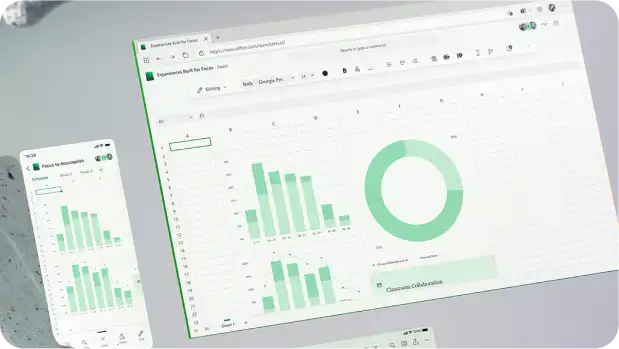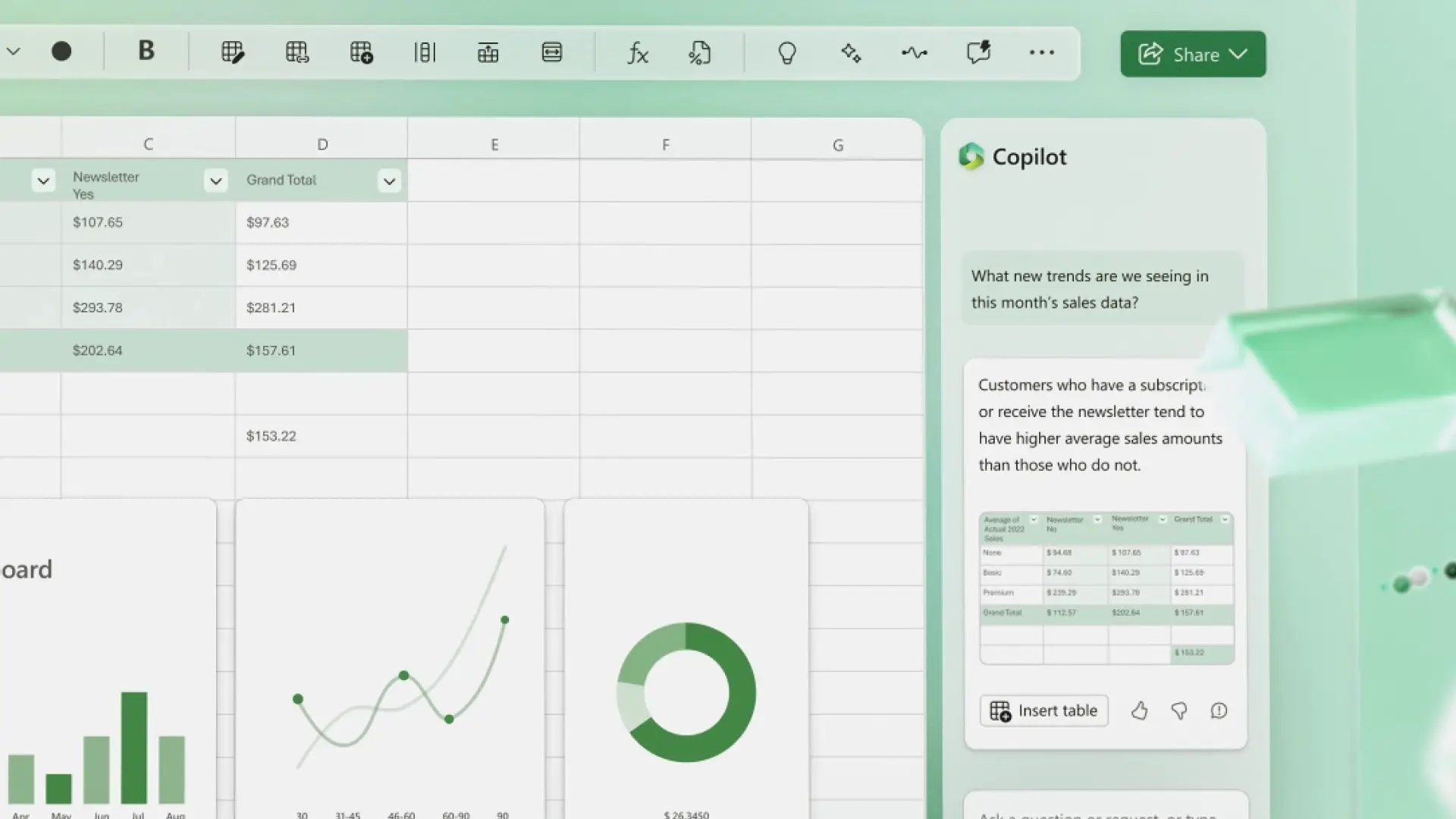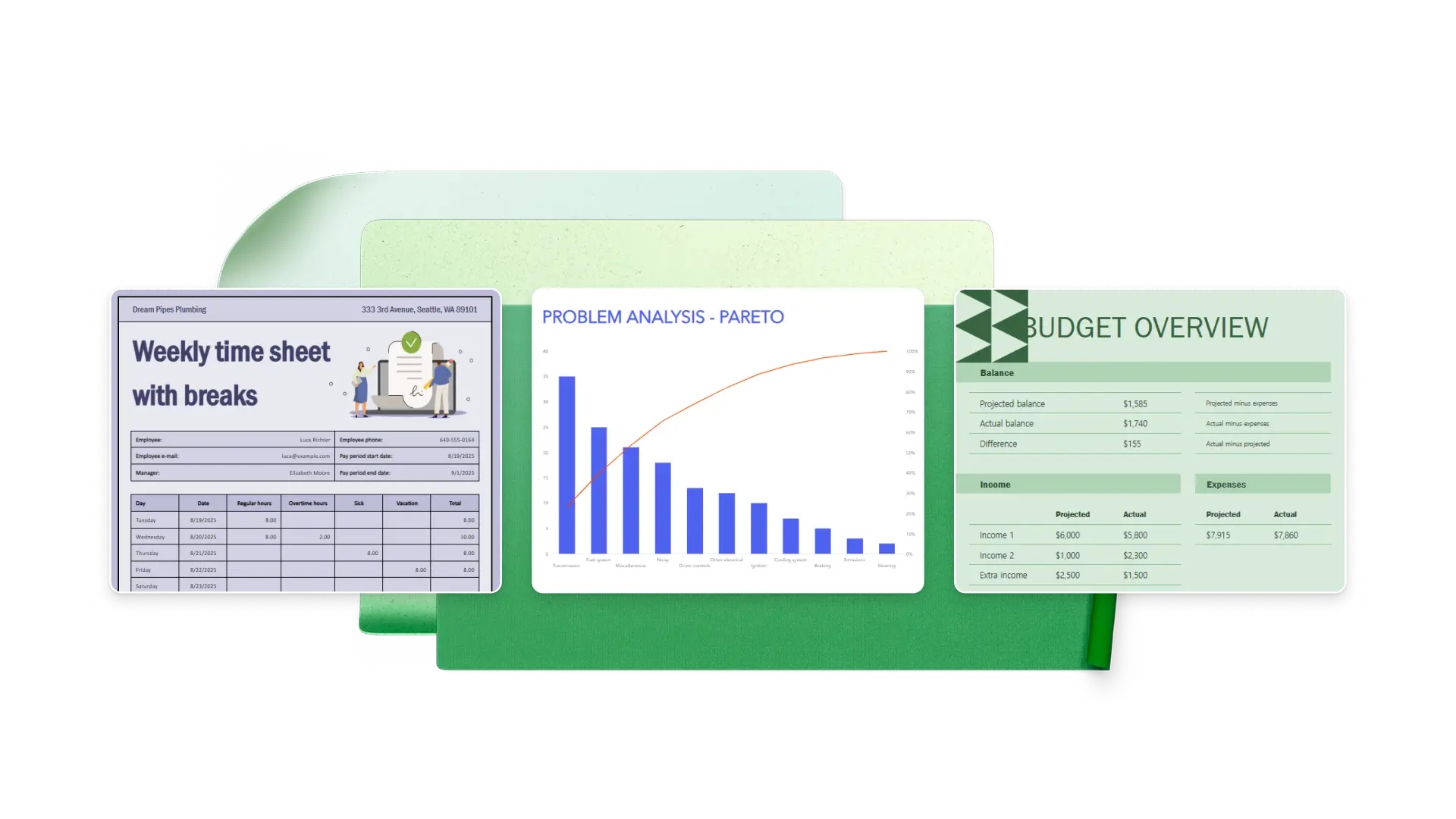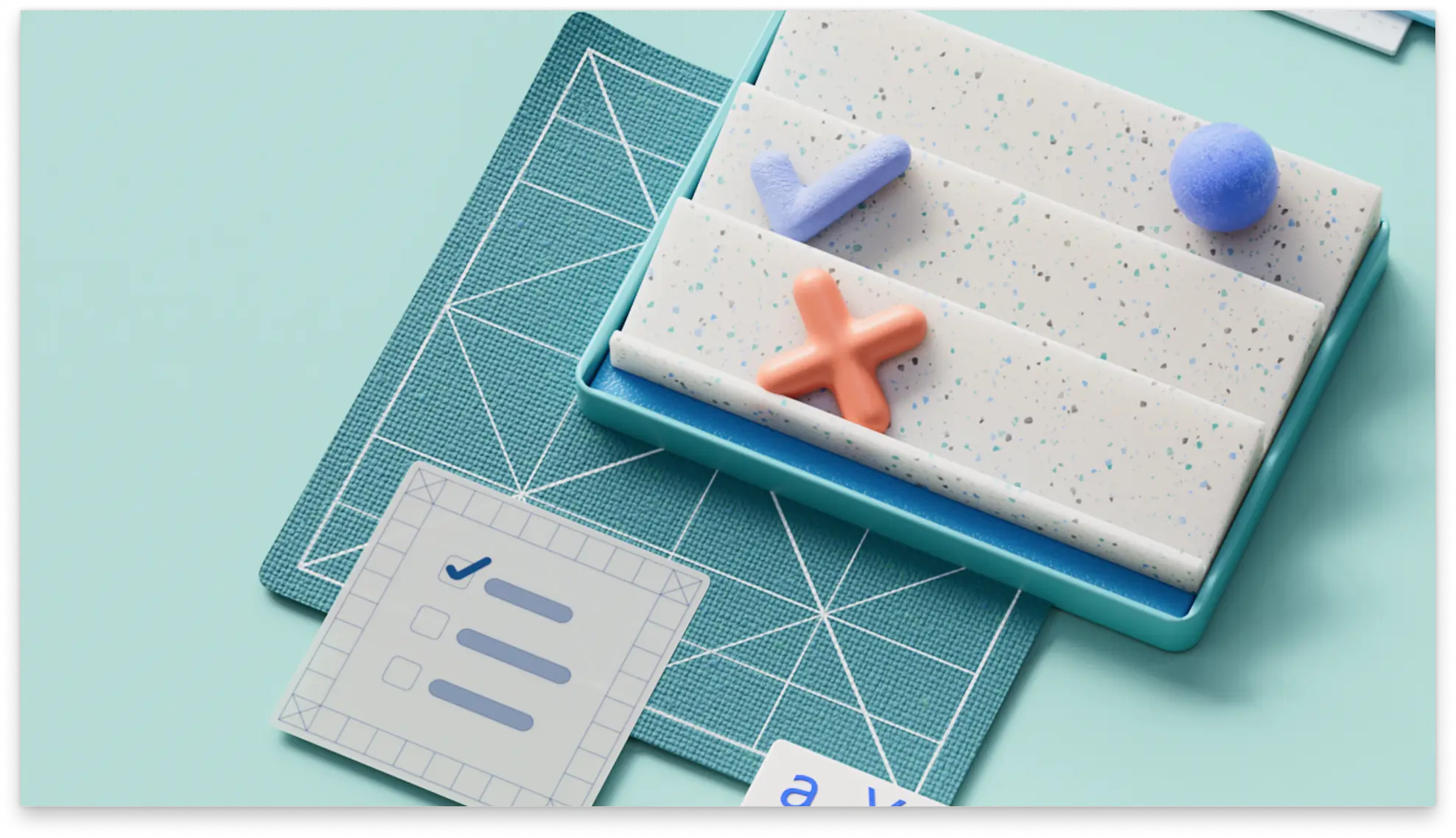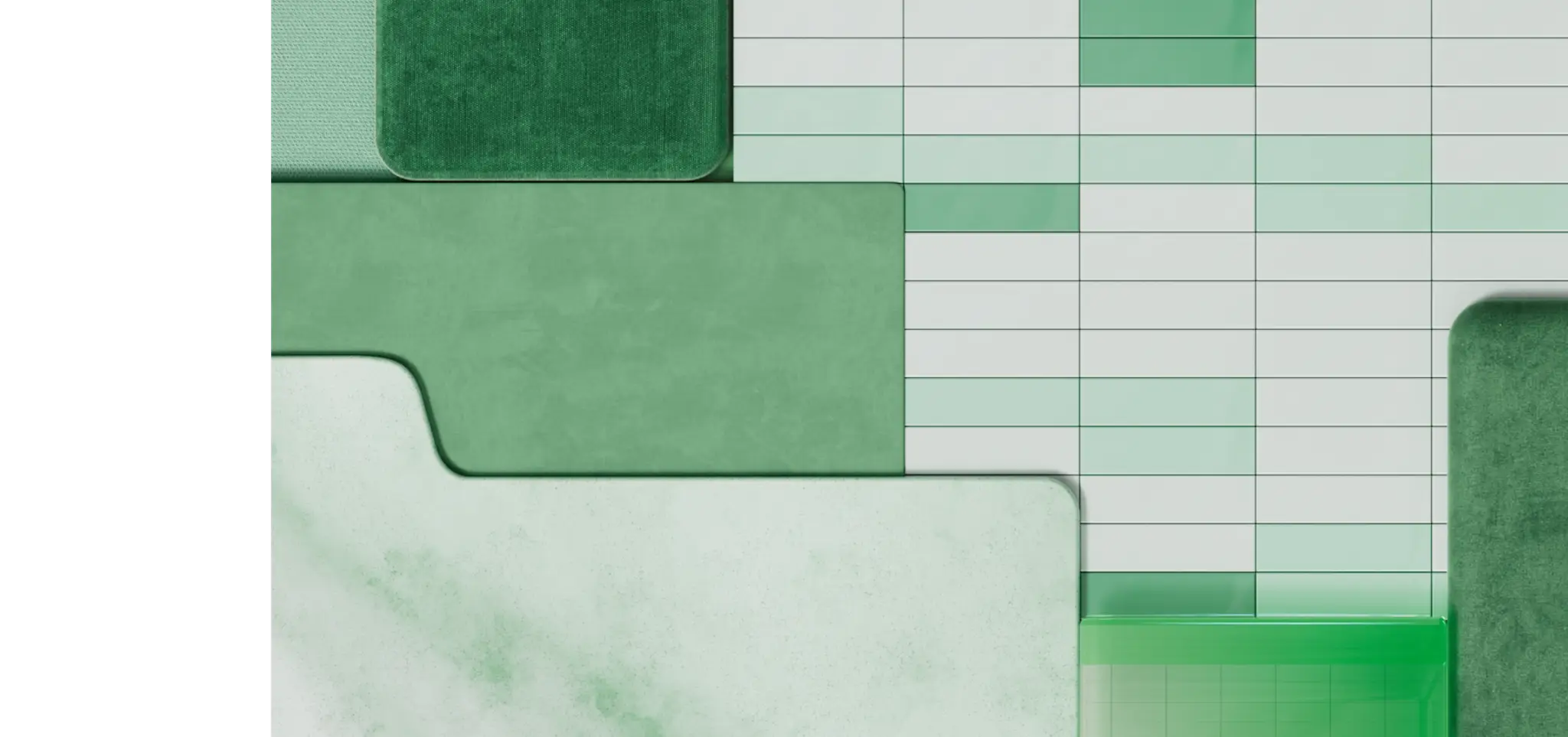On this page
Mejorar la productividad con Copiloto en Microsoft Excel. Tanto si está administrando presupuestos empresariales, realizando un seguimiento del inventario o evaluando partes de horas, chatee con Copilot para acelerar y automatizar estas tareas. Los principiantes pueden aprender de la asistente con tecnología de IA que sugiere fórmulas y guías a través de tareas básicas de Excel, mientras que los usuarios avanzados pueden descubrir nuevos flujos de trabajo, automatizaciones y métodos abreviados de teclado que ahorran tiempo.
Obtenga información sobre cinco acciones útiles de IA y cómo solicitar a Copilot que organice una hoja, analice datos y realice visualizaciones con facilidad.
1. Pedir la fórmula correcta
Deje que Copilot sugiera la fórmula perfecta para la tarea de hoja de cálculo que necesita completar. Solo tiene que describir lo que desea calcular y permitir que Copilot lo ejecute después de analizar los datos y las tablas para generar la fórmula correcta. Los principiantes pueden empezar a trabajar con números con esta característica y confiar en que los usuarios pueden ahorrar tiempo buscando la sintaxis adecuada o descubrir un flujo de trabajo más inteligente. Ejecute fácilmente SUMAR.SI.CONJUNTO, PROMEDIO, BUSCARV o incluso funciones más avanzadas como BUSCARX o DIVIDIRTEXTO chateando con Copilot.
Copilot en Excel ejemplos de mensaje:
"¿Qué fórmula usar para sumar todos los ingresos?"
"Crear una fórmula BUSCARV para que coincida con los nombres de los empleados con números de identificación".
"Encuentre el gasto medio mensual por cliente en las columnas B y C".
2. Limpiar conjuntos de datos grandes
Puede ser difícil entender los datos desordenados, pero Copilot en Excel facilita la limpieza de hojas de cálculo grandes y prepararlas para su análisis y uso compartido. Pida a Copilot que examine la hoja de Excel y sugiera mejoras en el formato, los encabezados, los formatos de número y mucho más. Esta característica es específicamente útil en hojas de cálculo con errores tipográficos, cuando copiar y pegar va mal o cuando se importan datos mixtos y no estructurados desde archivos CSV. Chatee con Copilot para crear un orden a partir del caos y centrarse en analizar la hoja de cálculo con claridad.
Copilot en Excel ejemplos de mensaje:
"Quitar filas duplicadas de esta tabla".
"Corregir mayúsculas incoherentes en la columna A".
"Normalizar el formato de número en todas las columnas del balance".
3. Analizar tendencias de la hoja de cálculo
Detectar tendencias de hojas de cálculo grandes manualmente puede llevar mucho tiempo. Automatice el uso de las funciones TENDENCIA y PRONOSTICO en Excel con Copilot, que puede aplicar funciones para descubrir patrones rápidamente. Copilot también puede detectar patrones estacionales, correlaciones o problemas que requieran análisis adicionales. Chatee con Copilot y encuentre tendencias incluso de puntos de datos no estructurados.
Copilot en Excel ejemplos de mensaje:
"¿Hay tendencias en estos datos?"
"Muéstrame qué semanas tenían las horas extra más altas del parte de horas."
"Comparar los gastos de marketing mensuales entre trimestres".
4. Visualizar datos
¿Necesita convertir datos sin procesar en gráficos y gráficos claros para mostrar información de una manera digerible? Copilot en Excel puede generar gráficos atractivos con un clic una vez que elija el mejor formato para los datos, incluidos gráficos de líneas, circulares, gráficos de dispersión, gráficos dinámicos y mucho más. Use esta característica para crear un panel o informe e impresionar a sus compañeros, clientes y líderes ejecutivos con perspectivas claras. Chatee con Copilot para ayudarle a resaltar tendencias y comparar elementos de hoja de manera llamativa.
Copilot en Excel ejemplos de mensaje:
"Cree un gráfico de líneas que muestre las admisiones de pacientes por mes".
"Crear un gráfico de columnas que muestre los niveles de cotizaciones por categoría de producto para realizar un seguimiento del inventario".
"Generar un gráfico circular de gastos por categoría".
5. Configurar macros y automatización
Aumenta la productividad en Excel con esta funcionalidad infravalorada y ahorra horas. Chatee con Copilot para identificar el mejor flujo de trabajo para automatizar las tareas que sigue repitiendo con Visual Basic para Aplicaciones (VBA), todo ello sin escribir ningún código usted mismo. Esta característica puede hacer macros personalizadas que puedan controlar de forma coherente las tareas repetitivas dentro de hojas de cálculo grandes con muchos datos. Aplique formato a tablas, cree informes y genere más secuencias para mejorar la eficiencia con Copilot.
Copilot en Excel ejemplos de mensaje:
"Crear una macro para generar facturas a partir de los datos de pedidos de clientes".
"Automatice los cálculos de nómina en función de las tasas horarias y las horas trabajadas este mes".
"Crear una macro para actualizar los totales de los balances de todos los departamentos".
Trabaje de forma más inteligente con Copilot y transforme su forma de trabajar con hojas de cálculo. Con IA en Excel, no es necesario buscar fórmulas manualmente, corregir el formato ni preocuparse por cómo completar de nuevo el análisis de datos.
Siga aprendiendo a crear borradores y mantener hojas de cálculo empresariales en Excel.
Preguntas más frecuentes
¿Por qué Copilot solicita "activar Autoguardado" en Excel?
Copilot en Excel solo funciona con hojas de cálculo guardadas en OneDrive o SharePoint. El botón Autoguardado debe estar activado, de lo contrario el botón El botón Copilot se deshabilitará.
¿Qué hacer si los datos no están en formato de tabla?
Solo tiene que convertir datos en una tabla con Formato como tabla o chatear con Copilot para convertir los datos no organizados en tablas antes del análisis de datos.
¿Qué tipos de archivo admite Copilot en Excel?
Copilot funciona con archivos .xlsx, .xlsb y .xlsm, pero actualmente no admite formatos antiguos como .xls. Explora la para obtener más información.